戴尔-Dell系统还原的三种免费方法!
电脑出现故障怎么办?想寻找Dell电脑恢复出厂系统还原的方法吗?幸运的是本文为你提供了3种Dell系统还原的方法。点击查看详情。
信息时代,数据安全非常重要。感染病毒或者安装了一些恶意程序、不兼容的驱动程序和软件、甚至不小心的误操作,都可能导致系统的崩溃和数据丢失。
当您的计算机出现以上故障甚至无法启动操作系统时该怎么修复这个问题呢?你可以执行Dell系统还原。你可以使用Windows系统内置的工具系统还原点来恢复系统,例如Dell电脑恢复出厂系统还原。也可以使用Dell公司为Dell电脑开发的系统恢复工具-SupportAssist OS Recovery。当然还可以使用兼容各种产品电脑的备份还原工具。

下面将详细为您介绍3种工具完成Dell系统还原,分别是SupportAssist OS Recovery、重置此电脑、傲梅轻松备份。
SupportAssist OS Recovery是指Dell电脑中的一个系统恢复工具,当系统无法启动时,开机按F12进入引导菜单,然后选择它来恢复系统。此恢复环境可以诊断硬件问题、修复计算机、备份文件或将Dell电脑恢复出厂系统还原。
一般情况下戴尔电脑在出厂的时候都会预安装SupportAssist OS Recovery软件和隐藏的恢复分区,如果Dell电脑上没有这个工具,可以到Dell产品支持中下载使用。接下来详细介绍在电脑出现故障时使用SupportAssist OS Recovery执行Dell系统还原的操作步骤。
SupportAssist OS Recovery本地还原:
步骤1. 打开或重启电脑,然后不停的按“F12”访问启动菜单,选择“SupportAssist OS Recovery”并按“Enter”(如果没有这个选项,点击“BIOS Setup”中找到并打开它),等出现Dell图标且进度条加载结束。
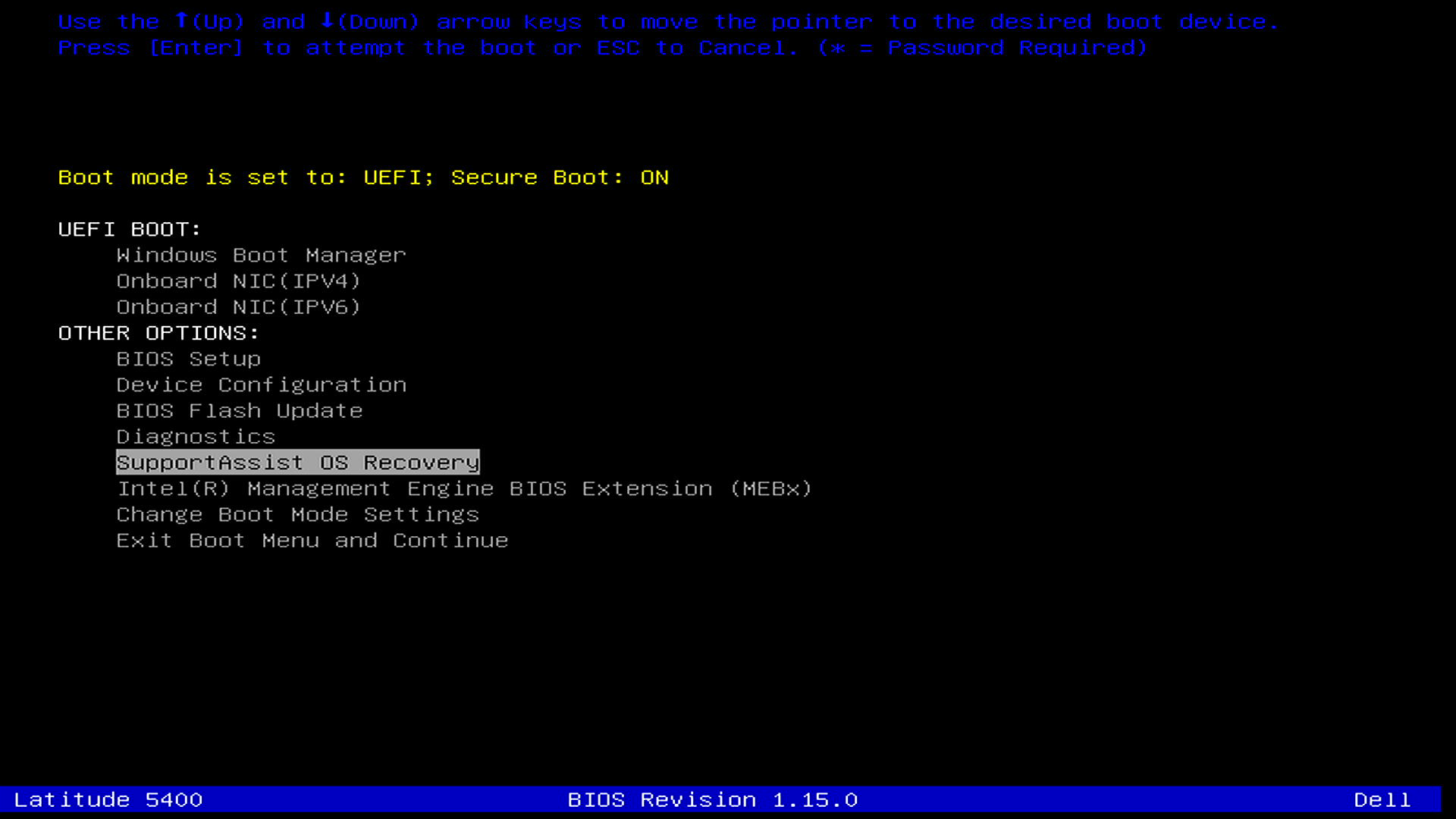
步骤2. 默认状态下它是英语界面,可以在主界面中切换到中文界面。选择“还原系统”。
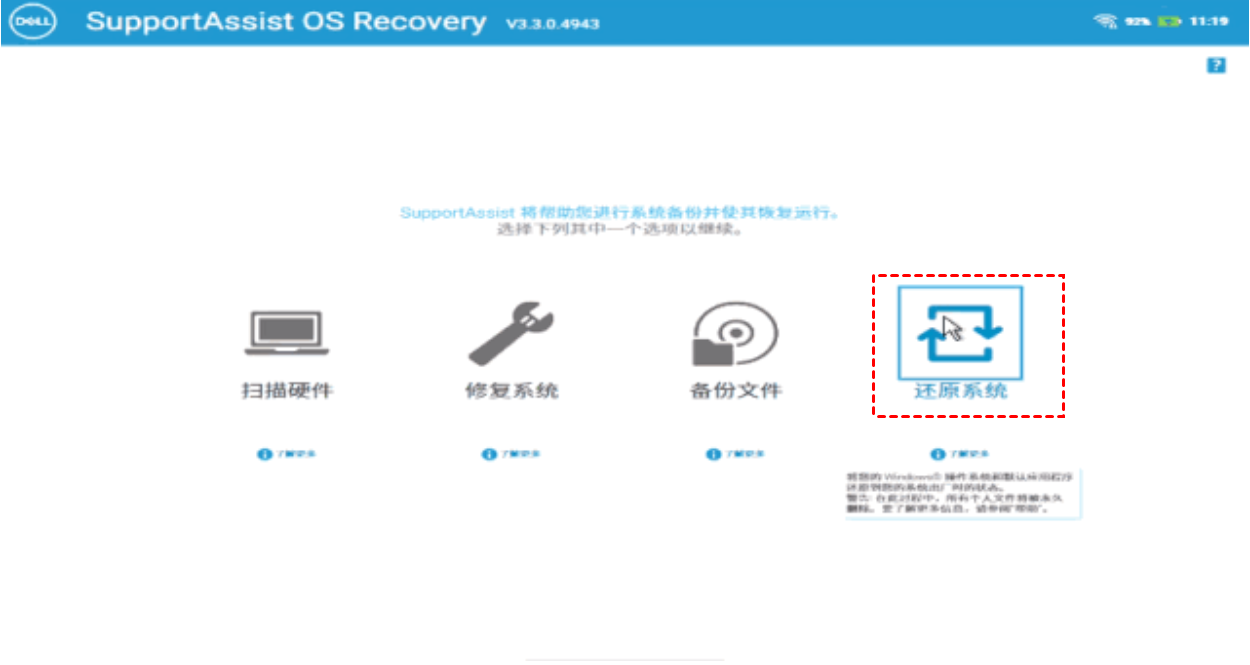
步骤3. 等待加载完成。
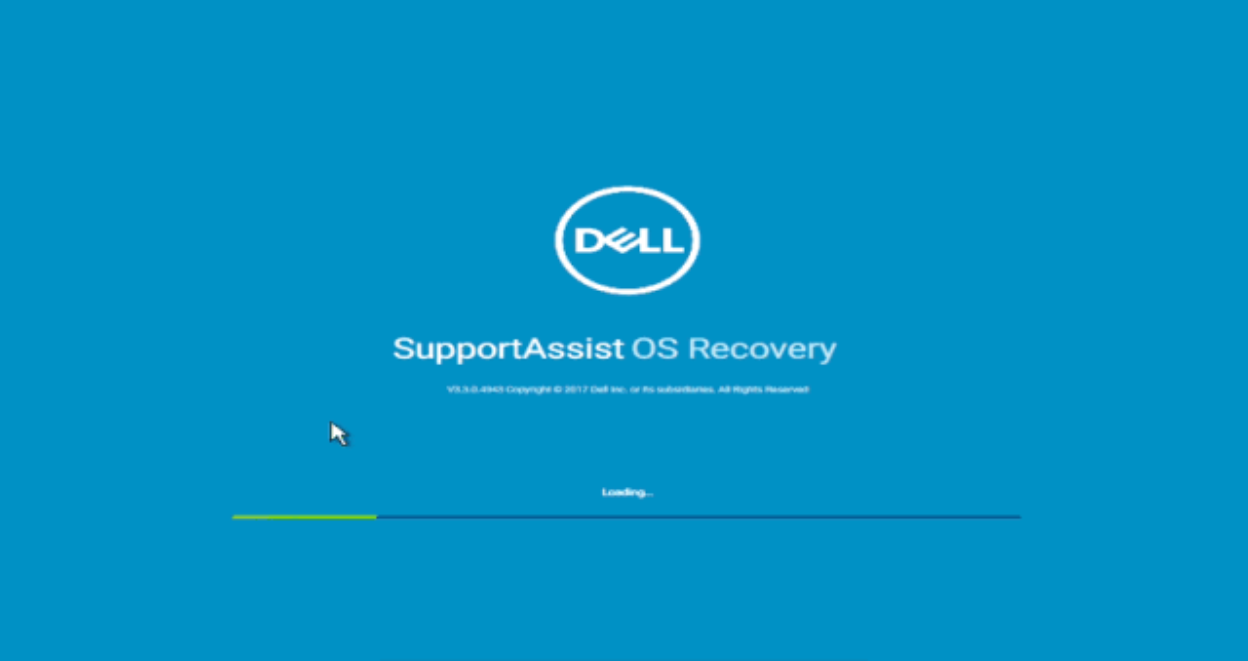
步骤4. 点击“立即还原”,阅读恢复出厂设置的说明后点击“下一步”,此时会提示是否需要备份文件,根据自己的需要选择“备份”或“跳过”。
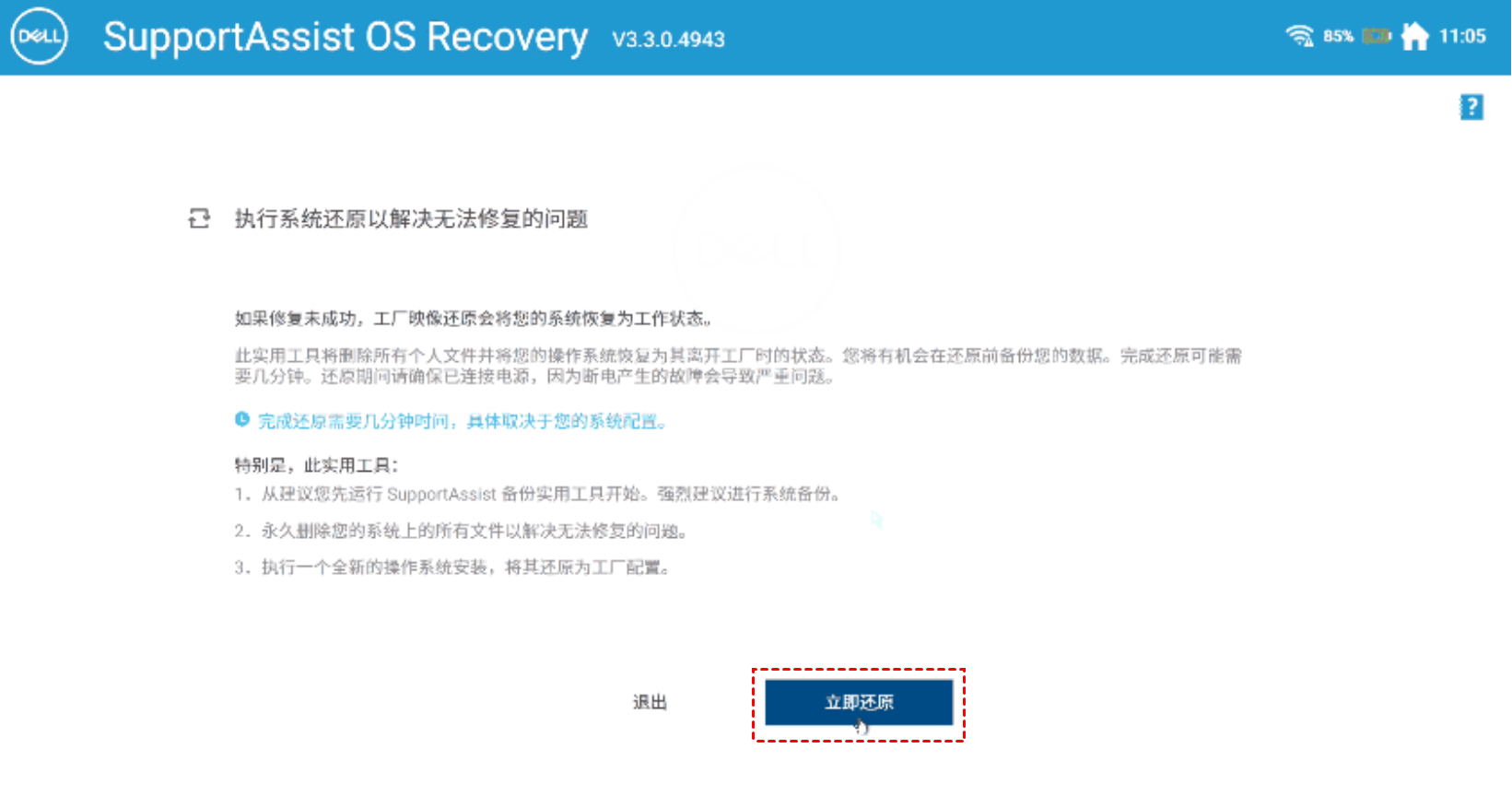
继续根据提示完成后面的步骤。注意,如果没有备份,电脑上的个人文件将会被删除。
除了SupportAssist OS Recovery外,还可以使用“重置此电脑”功能完成Dell系统还原,戴尔重置系统还原这种方式可以在重置的时候选择保留个人文件,也可以删除全部内容。重置此电脑也需要依赖之前创建的恢复分区。因为安装系统时就自动将系统恢复镜像放在了恢复分区,如果分区损坏或被格式化,那么重置功能将不能使用。
以下是Dell重置系统还原的操作步骤:
步骤1. 搜索框中输入“设置”并在结果中选择“打开”。
步骤2. 在Windows设置中点击“更新和安全”。
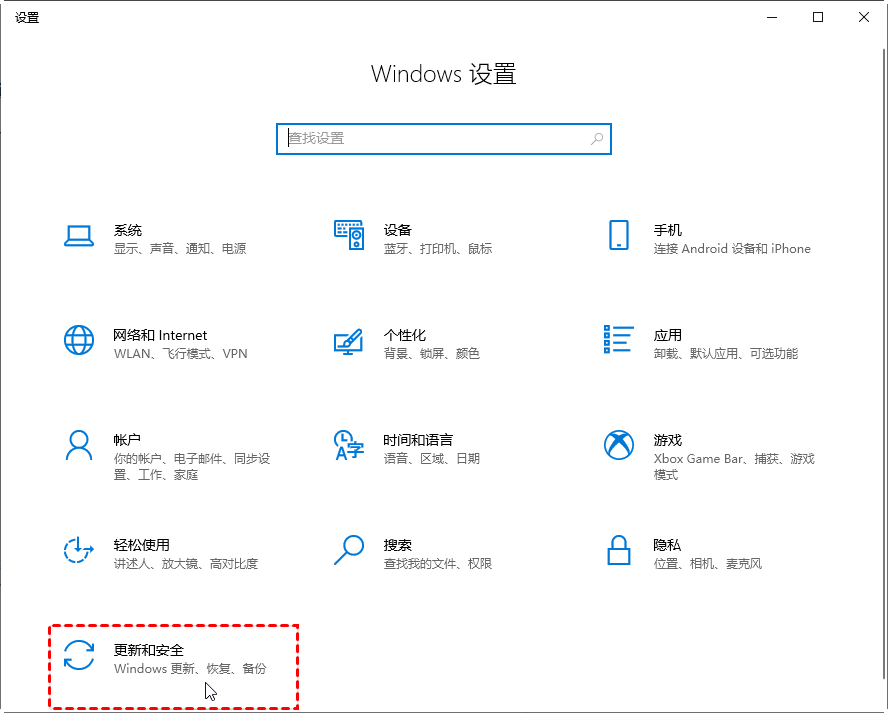
步骤3. 切换到左侧的“恢复”选项,然后点击右侧“高级启动”下的“立即重新启动”。
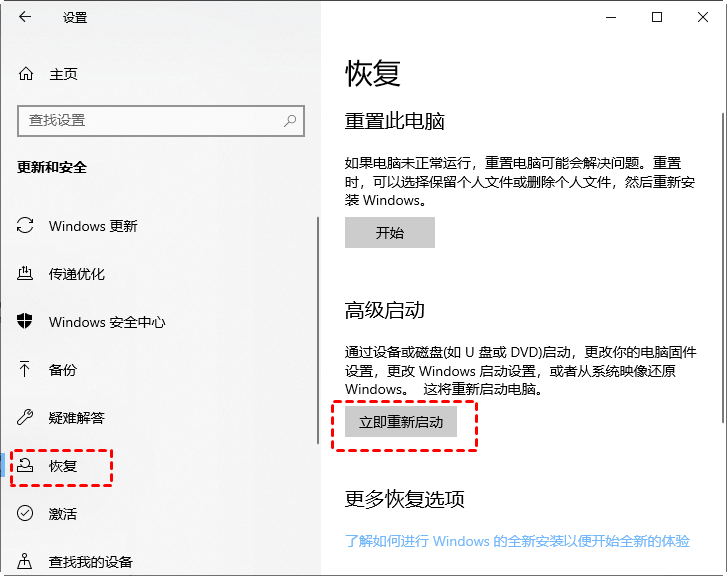
步骤4. 进入恢复环境后点击“疑难解答”,然后选择“重置此电脑”。
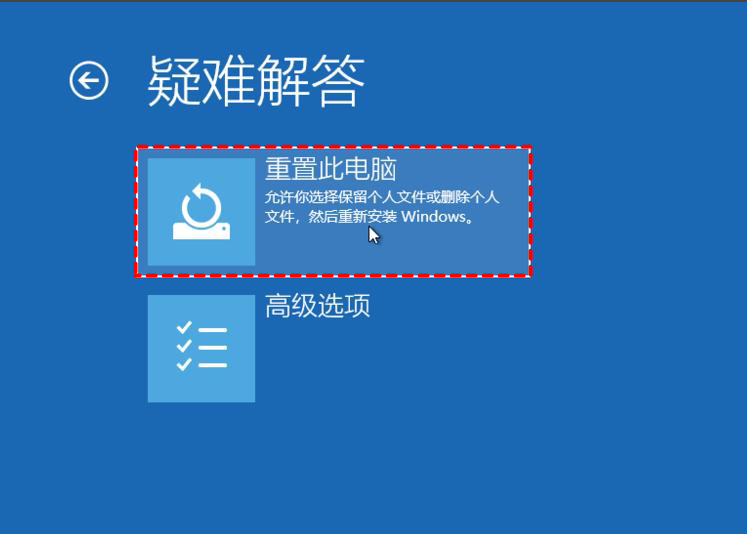
步骤5. 在弹出的界面中选择“保留我的文件”或“删除所有内容”。

选择后继续根据提示完成操作,重置完成后会自动重启电脑。
如你所见,前面两种工具只能将Dell系统还原到出厂设置,稍好一点是可以保存个人文件或备份一些文件。但是关于安装的一些软件以及对于电脑的一些设置都是不能恢复的。而傲梅轻松备份在还原戴尔电脑时更加灵活。
傲梅轻松备份,它是一款专业的备份和还原工具,支持各种品牌的电脑和Windows操作系统。不仅允许备份系统,还可以备份磁盘、分区和文件。尤其重要的一点是可以备份系统当前的状态,如果备份磁盘还可以备份安装的软件。
你可以到下载中心获取傲梅轻松备份,安装后并启动它。使用傲梅轻松备份帮助Dell系统还原的操作步骤如下:
✍ 注意:
• 为了防止电脑出现故障时不能恢复到想要的状态,因此建议定期对电脑系统或硬盘进行备份,可以选择系统备份或磁盘备份功能。
• 如果电脑不能启动了怎么还原Dell系统呢?需要在可以启动的电脑中使用傲梅轻松备份创建可启动U盘,然后使用U盘引导需要还原的Dell电脑,进入还原界面后参考下面的步骤。
步骤1. 在傲梅轻松备份主界面中点击“还原”,然后点击“选择镜像文件”。
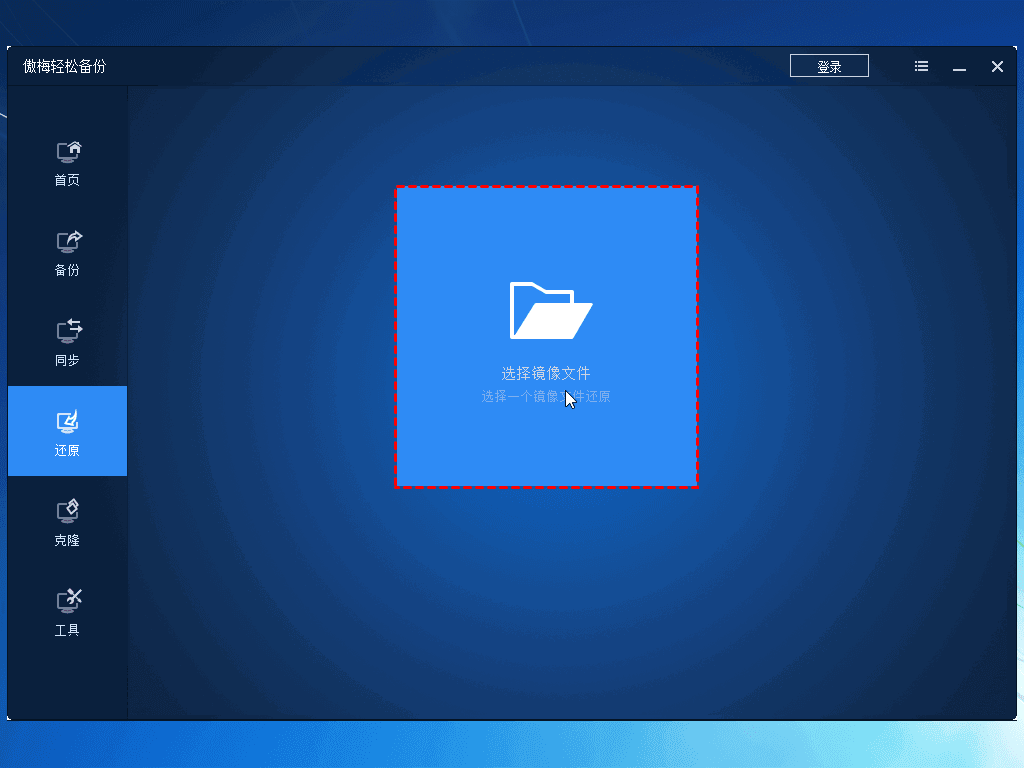
步骤2. 导航到以前备份的系统镜像文件位置,选择并打开它。
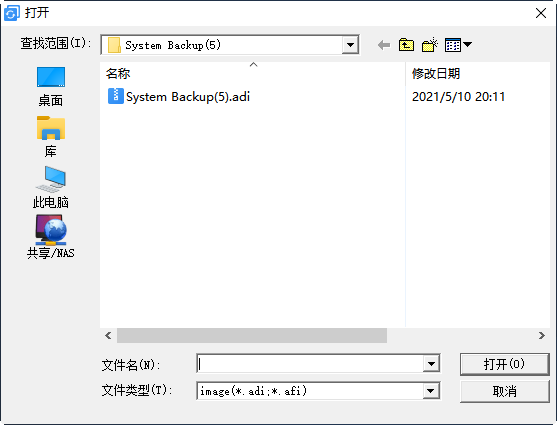
步骤3. 选择还原的方式,然后点击“下一步”。

步骤4. 若有“删除C盘前引导”,请勾选它以免出现启动问题,然后点击“开始还原”。
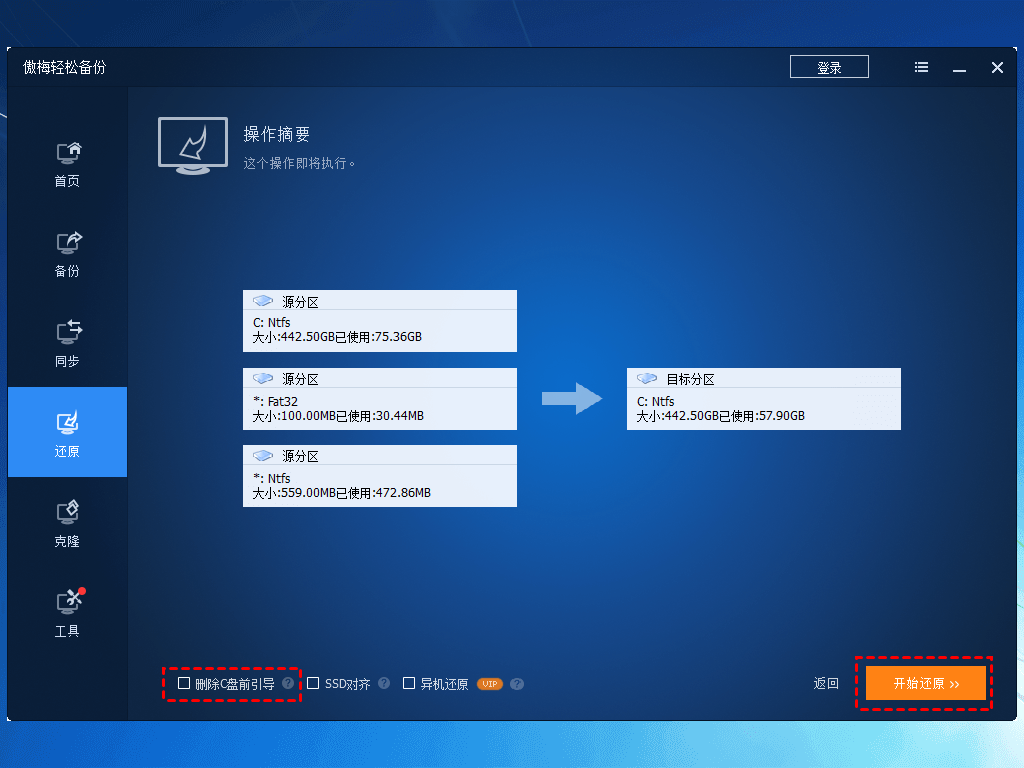
提示:如果系统还原到固态硬盘上,请勾选“SSD对齐”优化其性能。此外,使用傲梅轻松备份还可以将备份的系统还原到另一台电脑上,只要升级到VIP后勾选“异机还原”即可。
以上就是Dell系统还原的几种方法,除此之外,您还可以使用系统映像恢复功能还原,这也需要您有提前创建系统映像。此外,还可以使用系统还原点将电脑还原到保存的某一状态。
综合各种需求、操作、数据安全等开了,还是建议使用傲梅轻松备份创建各种备份任务。因为它支持各种备份模式,还有多种实用功能可以选择,例如定时备份、备份加密、增量备份和差异备份等。立即下载为您的电脑创建备份吧!
❈❈❈❈❈结❈❈❈❈❈束❈❈❈❈❈啦❈❈❈❈❈